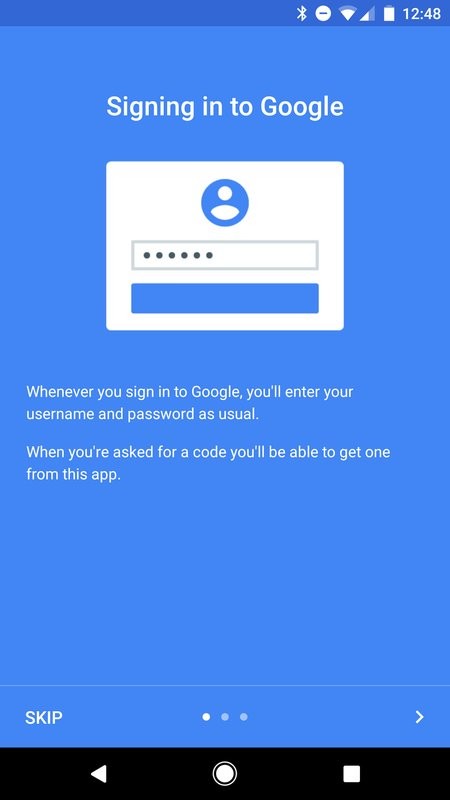
界面简洁,开启应用直接显示验证码,操作简单
需要验证的时候只需打开app即可快速查看动态验证码
在没有网络的情况先app也可以帮助用户生成验证码
谷歌身份验证器给谷歌用户提供便捷的身份验证服务
用户在谷歌相关服务时除了输入密码外,还需要通过输入动态口令;能更好的保护用户的个人账户
支持多种语言
即使在飞行模式下,也能生成验证码
支持多个帐户
为用户提供提供动态口令保护的软件,有效防止谷歌用户个人账号遭受攻击,随时生成即时口令,即时验证更安全。如果你经常使用谷歌系列软件和产品,建议安装一个,这样更加安全。
无需联网即可生成验证码
支持 android wear *提供深色主题背景
可通过 qr 码自动设置
google 身份验证器可与多个提供商和帐号搭配使用
使用 qr 码添加帐号时需要用到摄像头
在谷歌商店中,点击右上角已经登陆谷歌的谷歌账号,找到“安全性”,点击“两步验证”,如下图;
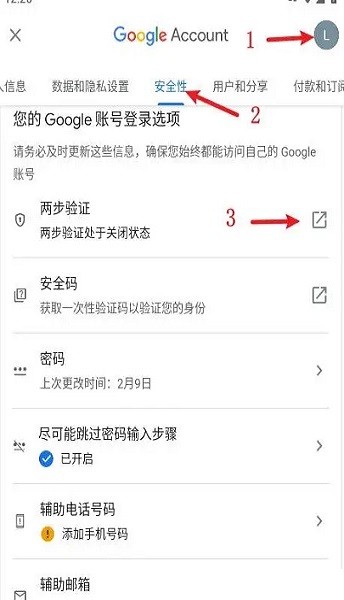
接下来会看到两步验证中有4项可选择项,今天先讲解使用谷歌的“身份验证器”作为谷歌账号登陆的2步验证;
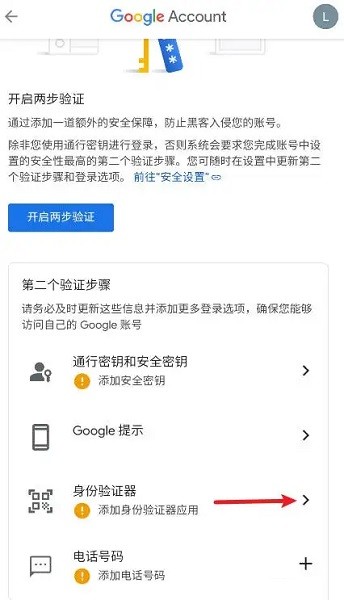
下一步,设置身份验证器;
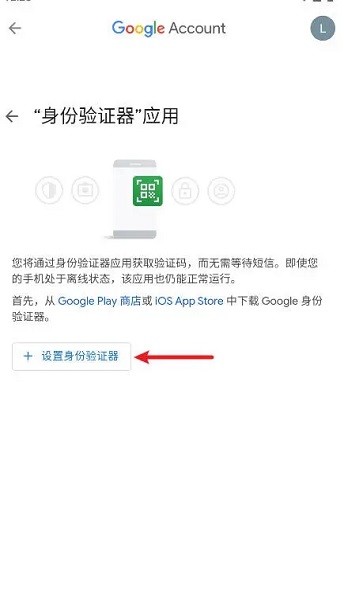
接下来这一步很重要,经常会听到有人说手机丢了或验证器删除了等等原因不能获得验证码,这里就告诉大家一个方法,即使更换手机、手机丢失,身份验证器删除了,仍然可以正常获得验证码,看下图所示,大家先不要扫码,点击下方的“无法扫描”;

将会获得一行代码,将此行代码保存起来,如遇到刚才说的种种不能获得验证码,也不用再担心不能登陆账号。
这行代码怎么用?给大家说下方法,记住下面的网址格式,并将其复制到浏览器地址栏中,然后按键盘回车键,就会看到6位数字的验证码。
“https: //2fa.run/2fa/保存的代码”,
保存好之后,点击“下一页”;

然后出现需要输入谷歌身份验证6位代码的窗口;
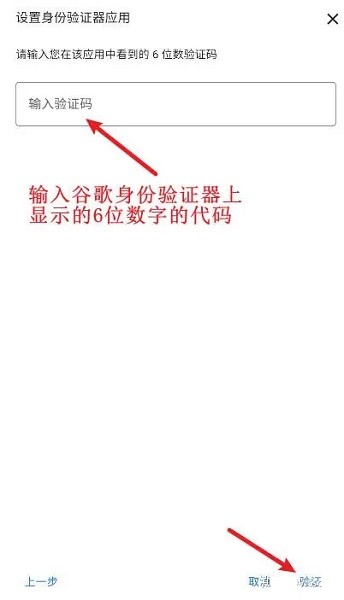
先返回手机桌面,找开刚才安装好的谷歌身份验证器,登陆上谷歌账号,点击右下角的“+”,出现如下图,
点击如图所示的方法2:输入设置密钥;
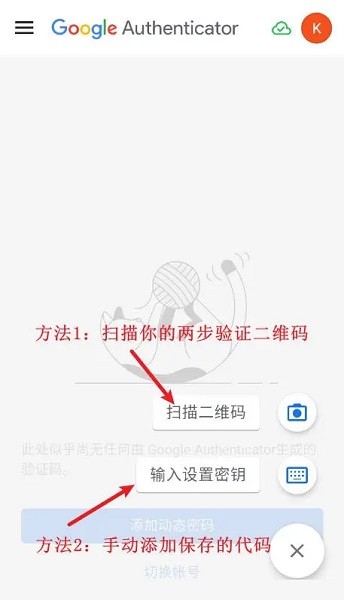
接下来输入账号名,保存的密钥,密钥类型保持默认,最后添加完成。
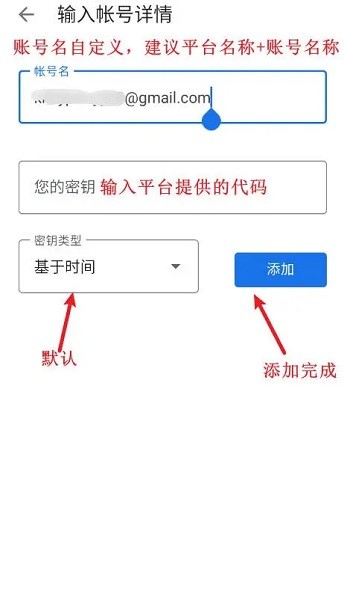
添加完成之后,会看到下图由谷歌身份验证器生成的6位数字的代码。
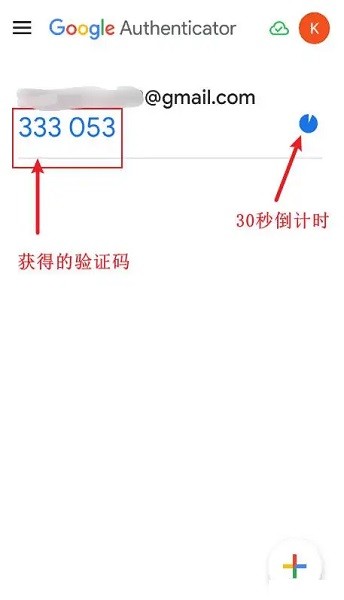
返回刚才输入验证码的页面,输入谷歌验证器生成的6位数字的代码。然后点击验证。
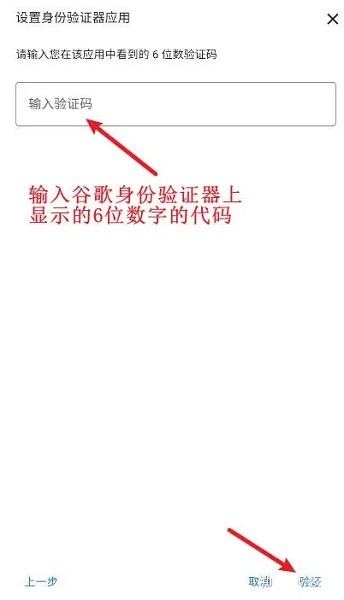
验证之后,会出现下图所示,在谷歌账号中,如果需要使用身份验证器,还需要开启两步验证;

如下图,再次点击:开启两步验证;
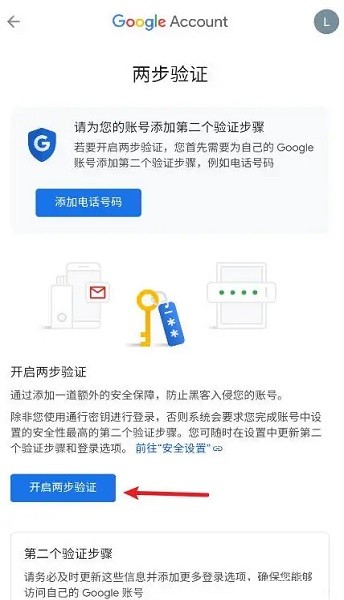
如果想添加自己的手机号,可以加上,支持国内手机号码,这里先跳过手机验证;
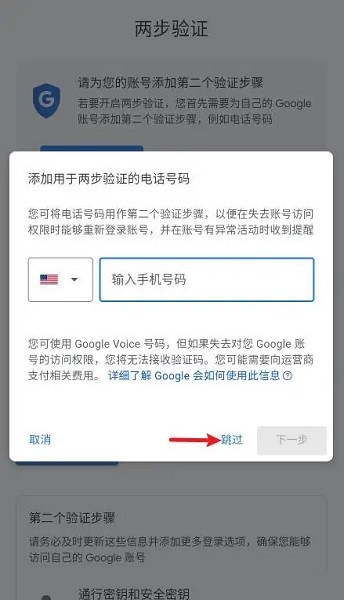
点击“仍然继续”,完成;
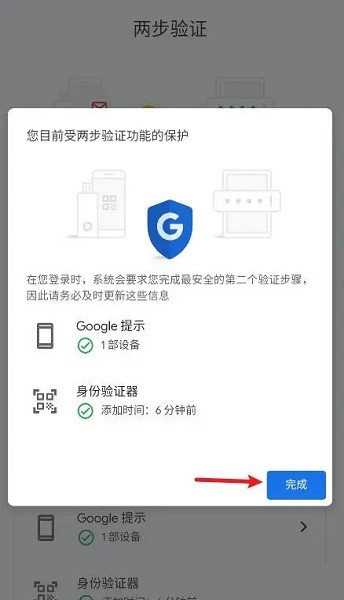
点击左上角的“箭头”返回;

在“两步验证”下面可以看到已经启用;
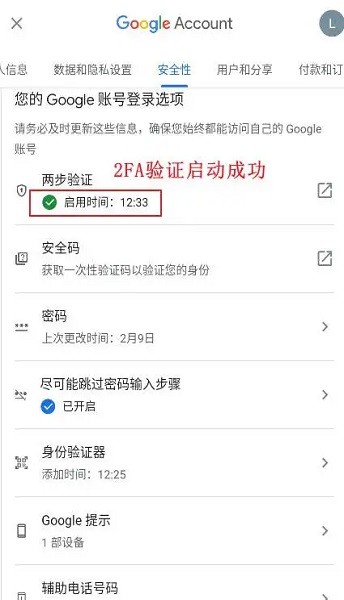
到此谷歌身份验证器的安装及生成代码已经全部介绍完。接下来是介绍谷歌身份验证器如何使用。
谷歌账号开启2步验证之后,在新设备登陆,或原有设备退出后重新登陆时都会要求输入身份验证器的代码。
此时只要打开谷歌身份验证器,将6位数字的验证码输入下图中的对话框中即可,注意:6位数字的验证码使用有30秒倒计时。
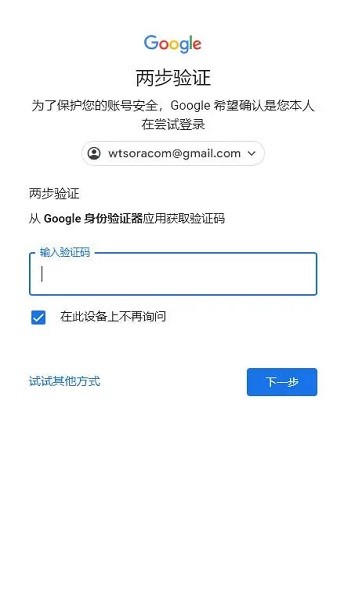
谷歌身份验证器在保护账号安全方法多了一层屏障,据微软的安全报告显示,使用身份验证器的2步验证可以抵挡99%以上的密码暴力破解攻击。
账号的2步验证除了身份验证器之外,还有另外3种方法可以作为2步验证的方法,分别是“通行密钥和安全密钥”,“谷歌提示”,“手机号码”,我们经常使用的是使用手机号码、谷歌提示、身份验证器这3种方式作为2步验证,通行密钥需要硬件支持才能使用,所以使用上述三种的其中一种就可以保护我们的账号安全。
1.下载并安装谷歌身份验证器
第一次运行需要设置账户和密钥,打开软件,点击“添加新账户(iOS下是+号)”,然后选择“扫描条形码”。或且提供密钥方式添加。
配置完成后,手机上会显示一个6位数字,每隔30秒变化一次。这个数字即为您的双重验证密码。请勿删除此双重验证密码账户,否则会导致您无法进行账户操作。您可将密钥记录下来:如果误删,可通过手动输入密钥来恢复。输入双重验证码,以开启或关闭双重验证功能。
2.以某个平台要求的谷歌验证为例
做一个配置谷歌身份验证器Google Authenticator的示范
首先平台里复制密钥,再打开谷歌认证器,点击添加账号界面的“输入提供的密钥”,其中账号名随便写,但最好要标识是哪个平台的以免混淆了,粘贴上密钥,然后点击添加。
1.是认证码,要求输入谷歌认证码就是个数字了。
2.是时间倒计时,30秒认证码自动变动一次。
3.账号名,用于标记是哪个平台。
4.点击“+”号,增加其它需要谷歌认证的平台。
到此,关于谷歌认证器的安装使用介绍完毕,其实没啥难度,大家帮它当做第二层动态密码就行了。
密钥要备份好,备份好,备份好,用于手机丢失获取恢复设置的情况,没有密钥在平台也是没法找回来的,到时就无法恢复了。
谷歌身份验证器google authenticator密钥失了怎么办?
运行“身份验证器”
第一次运行需要设置你的帐户跟密钥(密钥可通过网站或软件获取),保存返回。
此时主界面已经显示你的动态密码,动态密码一分钟变更一次。
手机绑定谷歌身份验证器了,手机丢失该如何从新绑定?
记下你原来的序列号,保存下来,安装可以用回原来的 不知道你的是什么版本?ios、android,wp7 略微有区别 如果,你还没丢,可以在手机的程序理查看现有的序列号。
安装谷歌验证器的手机丢了怎么办?
①开启google身份验证器后,若手机丢失,最简单的办法是通过网页端修改密码。修改以后,只要捡到手机的人在有网络的情况下切换文件夹或者下载文件,移动客户端就会自动提示重新输入密码。
②你得按照网页提示:”手机丢失“输入坚果云账号,你会在注册邮箱中收到重置邮件。以后你要备份了验证器的数据库文件,加密码打包存放在其他地方,需要的时候拷回手机即可。
动态口令身份验证软件,在这块软件中google用户可以对自己的手机进行加密,其中包含动态密码与面容id,它可以帮助你保护个人的手机隐私和重要数据,十分实用。
增加了将帐号转移到其他设备(例如在更换手机时)的功能
更新了应用的外观
支持深色模式
需要网络放心下载免谷歌商店